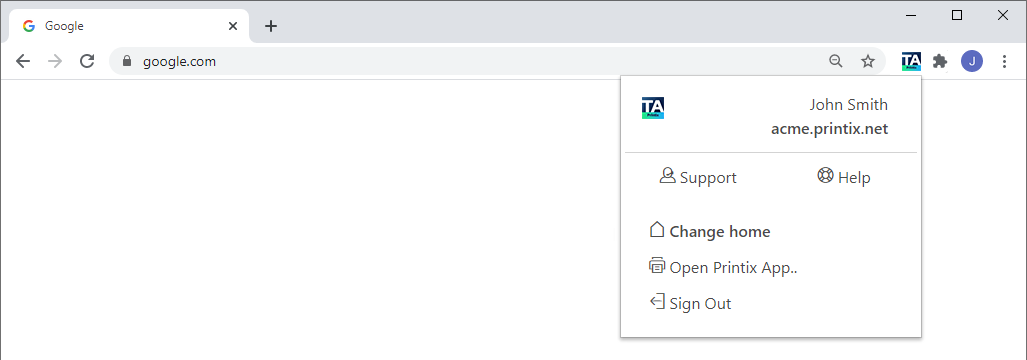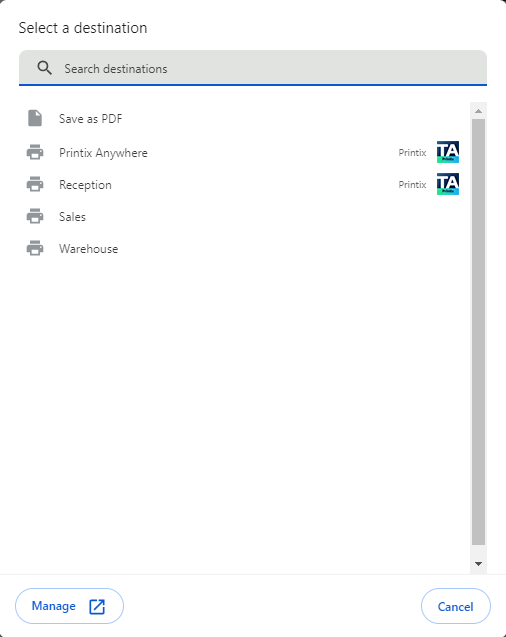Imprimir a partir do Chrome
- Verifique se a extensão do Printix para Google Chrome está instalada.
- Inicie a sessão na extensão do Printix.
- Abra o item para imprimir no navegador Google Chrome.
- Selecione Imprimir no menu do Chrome (ou pressione Ctrl+P).
- Selecione o Destino atual e, em seguida, Ver mais.
-
Na caixa de diálogo Selecione um destino, selecione uma impressora do Printix identificada com o texto Printix
 à direita.
à direita.
- Outra opção é modificar as configurações disponíveis ou definir o método de impressão para Imprimir ou Print Later.
- Selecione Imprimir.
Configurações disponíveis
As configurações disponíveis dependem das propriedades da impressora do Printix:
-
Páginas
Sempre disponível.
-
Cópias
Sempre disponível.
-
Layout
Disponível, exceto se o documento for PDF ou se a impressora tiver suporte para impressão de PDF e PDF/XPS do processo estiver desabilitado.
-
Cor
Disponível, exceto se a impressora não tiver suporte para cores ou se a impressora tiver suporte para impressão de PDF e PDF/XPS do processo estiver desabilitado.
Selecione Mais configurações para acessar as seguintes configurações:
-
Tamanho do papel
Sempre disponível.
-
Páginas por folha
Disponível, exceto se a impressora não tiver suporte.
-
Margens
Disponível, exceto se o documento for PDF.
-
Escala
Sempre disponível.
-
Opções
-
Imprimir em frente e verso
Disponível, exceto se a impressora não tiver suporte para impressão em frente e verso.
-
Cabeçalhos e rodapés
Disponível, exceto se o documento for PDF.
-
Gráficos em segundo plano
Disponível, exceto se o documento for PDF.
-
O driver de impressão do seu computador pode não ter capacidade para processar suas configurações de Cor, Tamanho do papel e Frente e verso. A configuração Frente e verso é ignorada durante o uso do Print Anywhere.
Selecionar método de impressão
É possível selecionar um método de impressão no Google Chrome sem abrir o menu do Printix Client.
Não disponível para Print Anywhere. Não disponível se o Print Later estiver desabilitado ou se o seu administrador configurou que você só pode usar Print Later.
- Selecione Mais configurações e, em seguida, Configurações avançadas.
-
Na caixa de diálogo Configurações avançadas, selecione um método de impressão:
-
Imprimir: o documento é impresso imediatamente na impressora selecionada.
-
Print Later: O Printix App deve ser usado para liberar o documento na impressora selecionada.
-
- Selecione Aplicar.
- Selecione Imprimir.
- Se necessário, abra o Printix App ou inicie a sessão na impressora para liberar o documento.